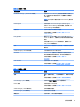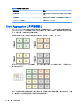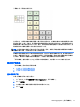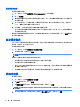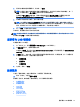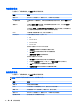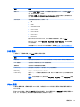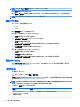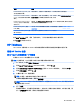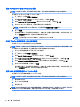HP ThinPro 5.0-Administrator Guide
選項 說明
Enable/disable right click(啟
用/停用按滑鼠右鍵)
停用此選項,可停用在以滑鼠右鍵按一下桌面時出現的內容功能表。
Allow user to switch to admin
mode(允許使用者切換到管理
模式)
停用此選項,可從「使用者模式」下的「控制台」移除 Administrator/User
Mode Switch(管理員/使用者模式切換)選項。
Enable X host access control
security(啟用 X 主機存取控
制安全性)
啟用後,僅 XHost Access Control List(XHost 存取控制清單)區域中列出的
系統可遠端控制精簡型電腦。
Enable USB Update(啟用
USB 更新)
允許從 USB 快閃磁碟機安裝更新。如需詳細資訊,請參閱位於第 64 頁的
USB 更新。
Authenticate USB Update(驗
證 USB 更新)
停用此選項可讓標準使用者透過 USB 安裝更新。
使用連線和應用程式頁面,選取「使用者模式」下可用的連線類型和控制台應用程式。
使用工作列頁面可設定工作列。
HP ThinState
HP ThinState 可讓您將 HP ThinPro 映像或組態擷取和部署至相容機型和硬體的其他用戶端。
管理 HP ThinPro 映像
將 HP ThinPro 映像擷取到 FTP 伺服器
若要將 HP ThinPro 映像擷取到 FTP 伺服器:
重要:起始擷取前,FTP 伺服器上必須已存在要儲存擷取映像的目錄。
1. 在「控制台」中選取管理 > ThinState。
2. 選取 the HP ThinPro image(HP ThinPro 映像),然後按下一步。
3. 選取 make a copy of the HP ThinPro image(製作 HP ThinPro 映像副本),然後按 下一步。
4. 選取 FTP 伺服器,然後按下一步。
5. 在欄位中輸入 FTP 伺服器資訊。
附註:依預設,映像檔的名稱為用戶端的主機名稱。
如果您想要壓縮擷取的映像,請選取壓縮映像。
附註:HP ThinPro 映像檔只是簡單的磁碟傾印。解壓縮後的大小約為 1 GB,而不帶附加元件的
壓縮映像則約 500 MB。
6. 按一下完成。
開始擷取映像時,所有應用程式都會停止,並會出現一個顯示進度的新視窗。如果發生問題,請
按一下詳細資料瞭解資訊。擷取完成後會重新出現桌面。
HP ThinState 17